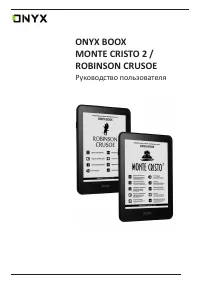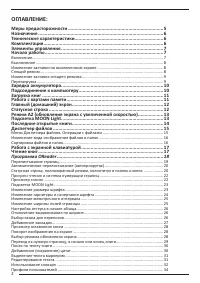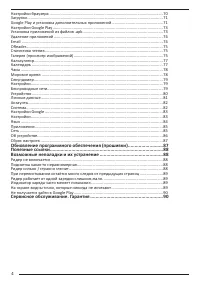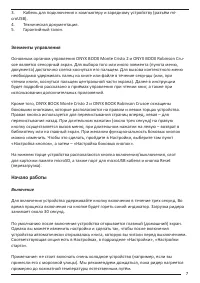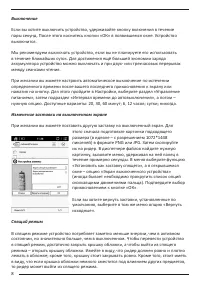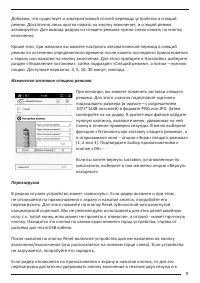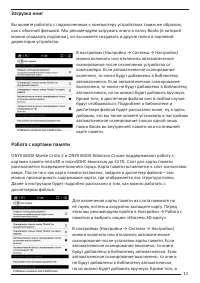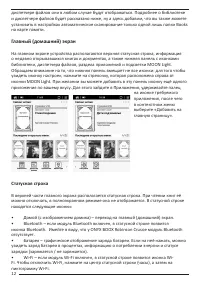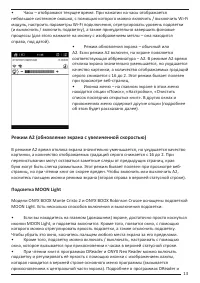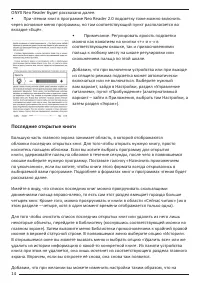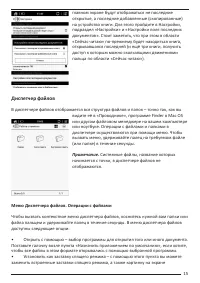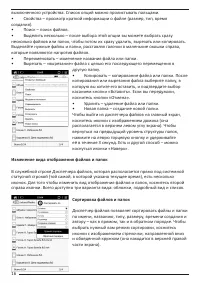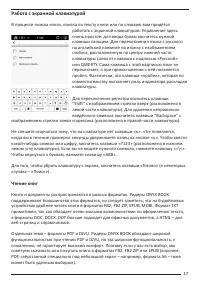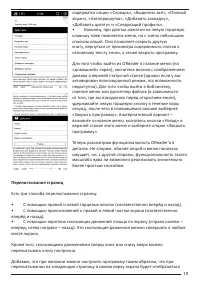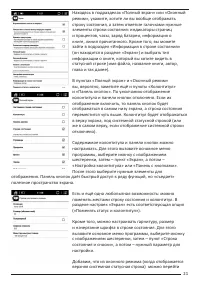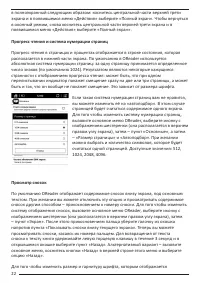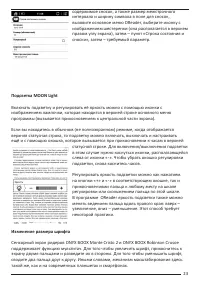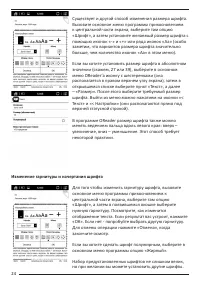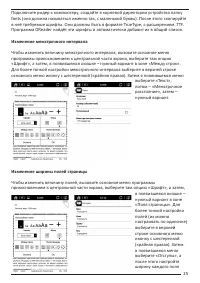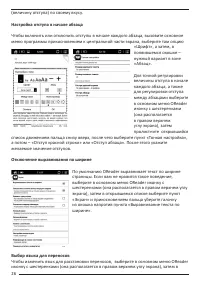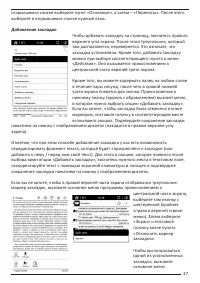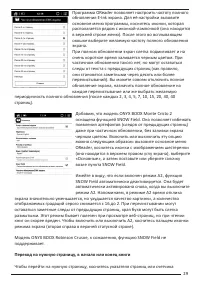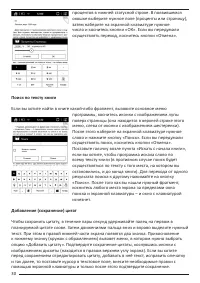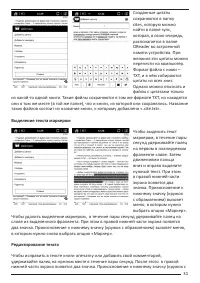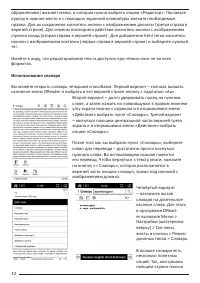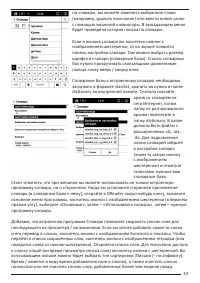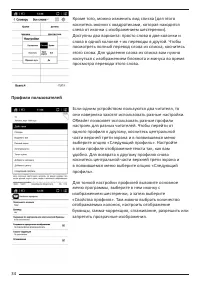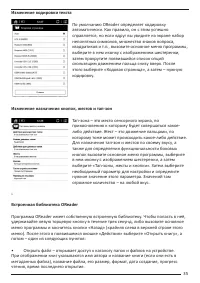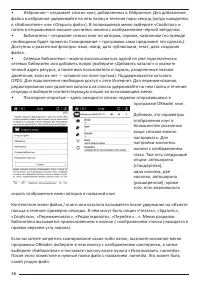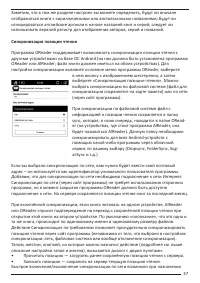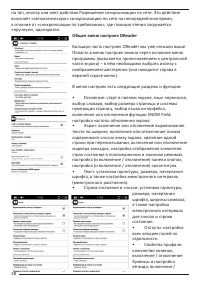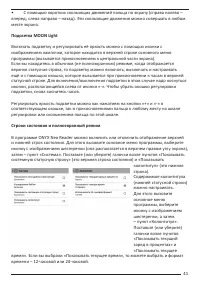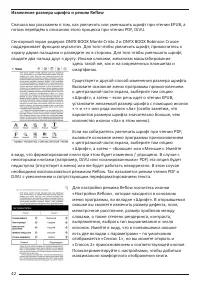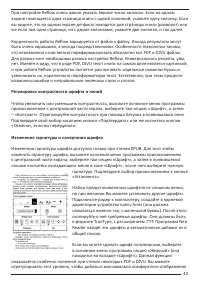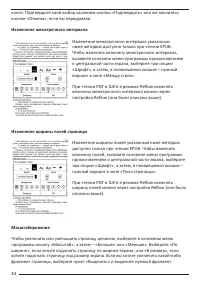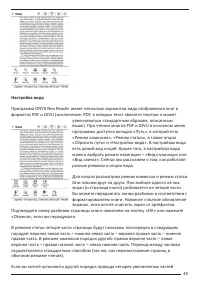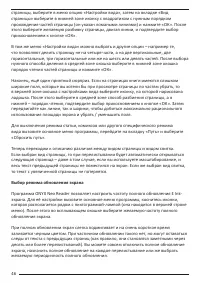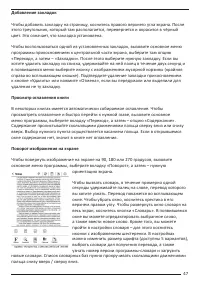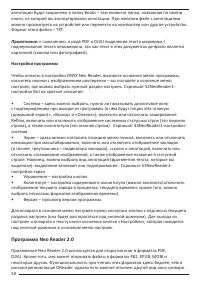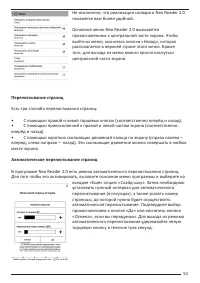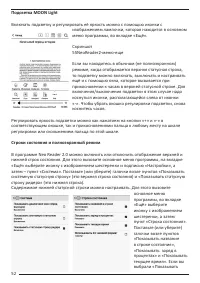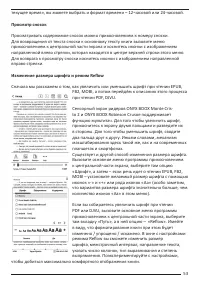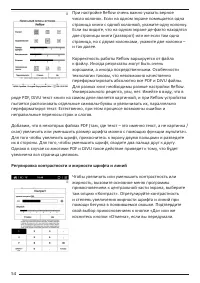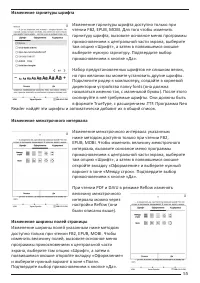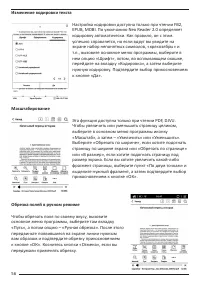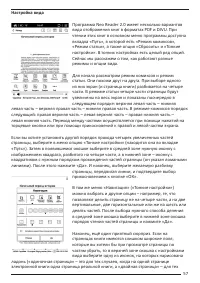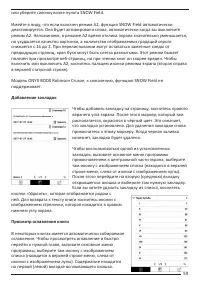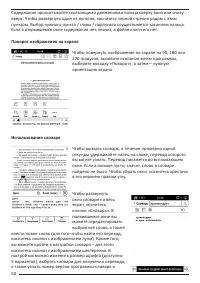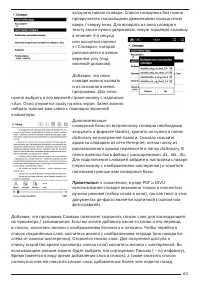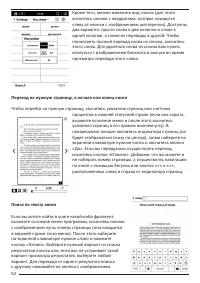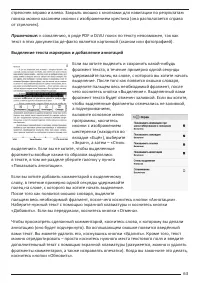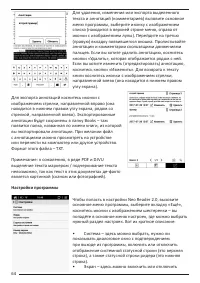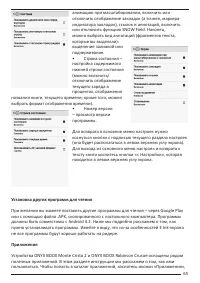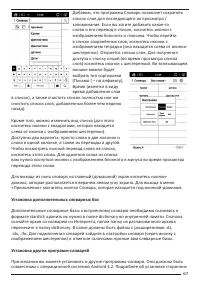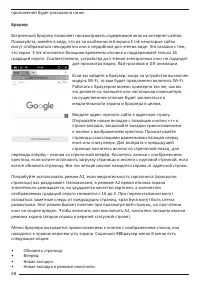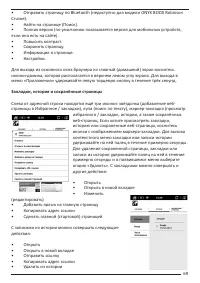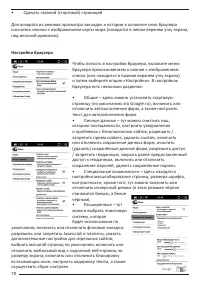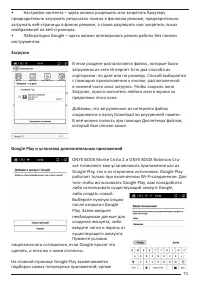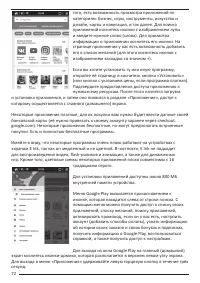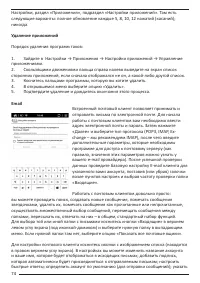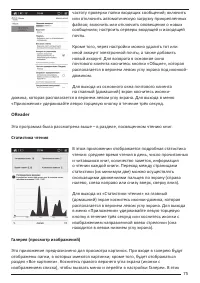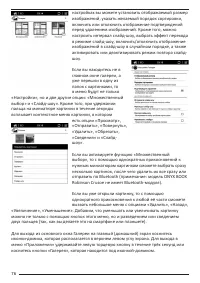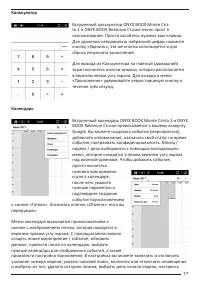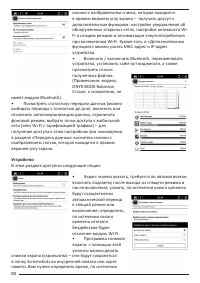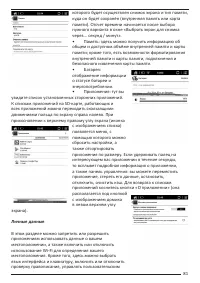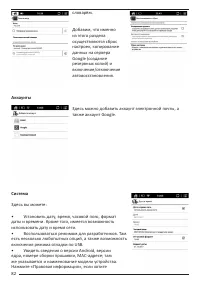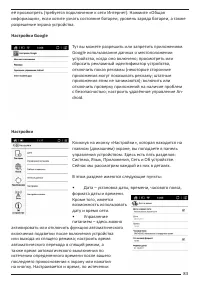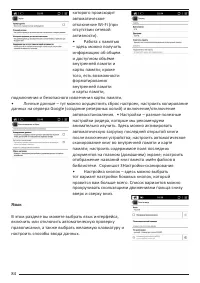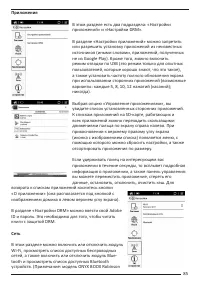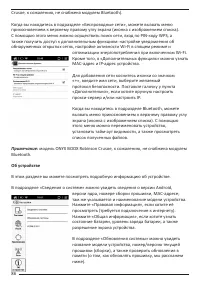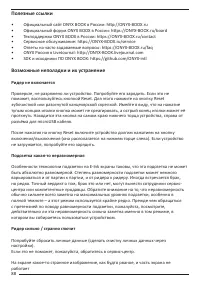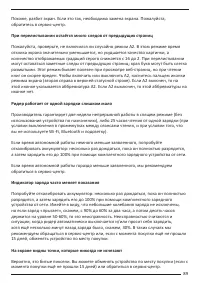Электронные книги ONYX Robinson Crusoe - инструкция пользователя по применению, эксплуатации и установке на русском языке. Мы надеемся, она поможет вам решить возникшие у вас вопросы при эксплуатации техники.
Если остались вопросы, задайте их в комментариях после инструкции.
"Загружаем инструкцию", означает, что нужно подождать пока файл загрузится и можно будет его читать онлайн. Некоторые инструкции очень большие и время их появления зависит от вашей скорости интернета.
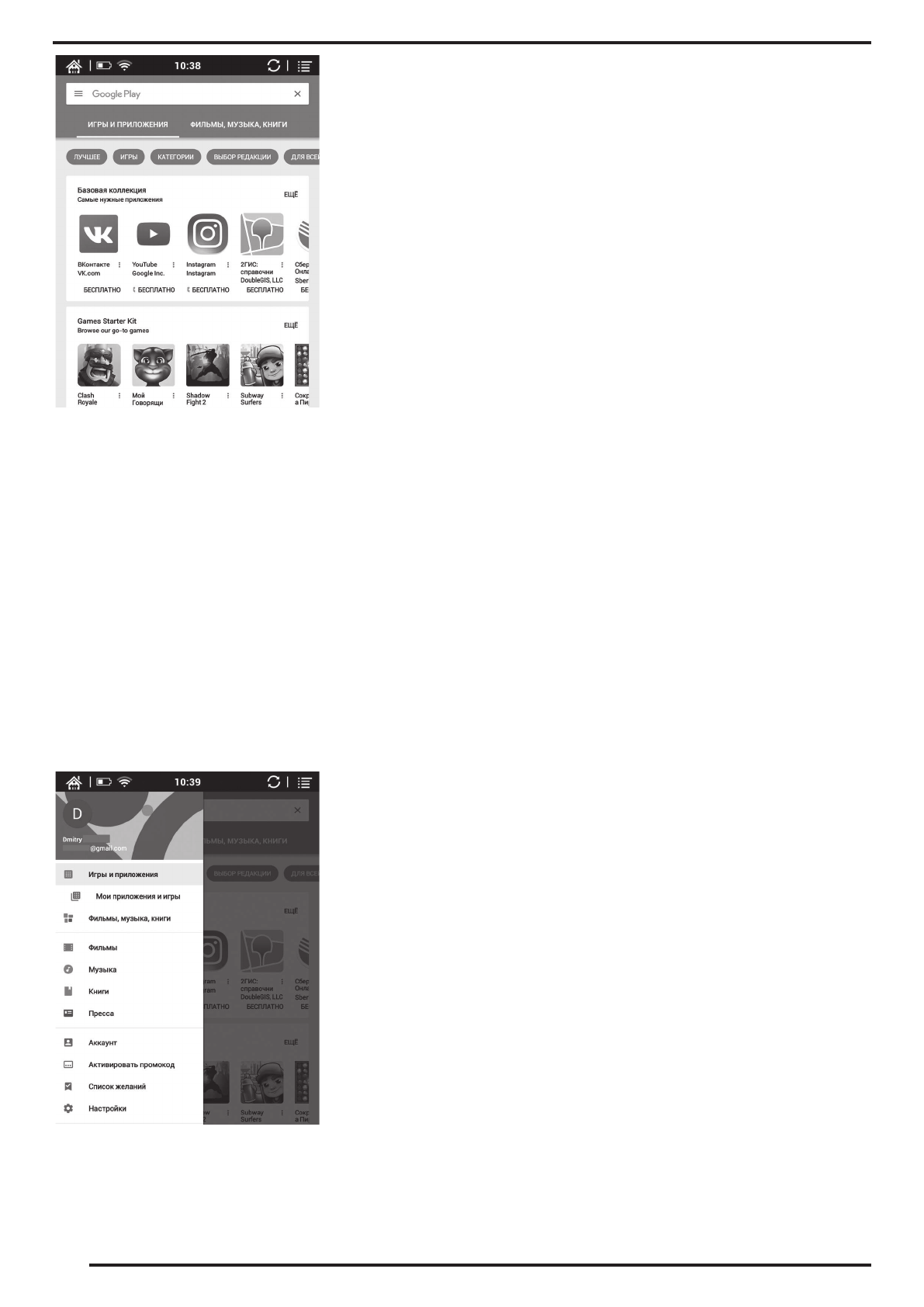
72
того, есть возможность просмотра приложений по
категориям: бизнес, игры, инструменты, искусство и
дизайн, карты и навигация, и так далее. Для поиска
приложений коснитесь иконки с изображением лупы
и введите нужное слово (слова). Для просмотра
информации о приложении коснитесь его иконки. На
странице приложения у вас есть возможность добавить
его в список желаний (для этого коснитесь иконки с
изображением закладки со значком +).
Если вы хотите установить ту или иную программу,
откройте её страницу и коснитесь кнопки «Установить»
(или кнопки с указанием цены, если программа платная).
Подтвердите предоставления доступа приложению к
нужным ему ресурсам. После этого начнется загрузка
и установка приложения, и затем оно появится в разделе «Приложения», доступ к
которому осуществляется с главного (домашнего) экрана.
Некоторые приложения платные, для их покупки вам нужно будет ввести данные своей
банковской карты (её нужно привязать к своему аккаунту заранее через checkout.
google.com). Некоторые приложения бесплатные, но могут предполагать встроенные
покупки. Есть и полностью бесплатные программы.
Имейте в виду, что некоторые программы очень плохо работают на устройствах с
экраном E Ink, так как он медленный и не цветной. В частности, E Ink не подходит
для воспроизведения видео, flash-роликов и анимации, а также для динамичных
игр. Кроме того, цветовые схемы некоторых приложений плохо совместимы с 16
градациями серого.
Для установки приложений доступны около 800 МБ
внутренней памяти устройства.
Меню Google Play вызывается прикосновением к
иконке, которая находится слева от строки поиска. С
помощью меню можно получить доступ к списку своих
приложений, списку желаний, поиску приложений,
активировать промокод, если он у вас есть, настроить
аккаунт (добавить способы оплаты), узнать информацию
об истории своих заказов и своих бонусах и подписках,
получить информацию о Google Play, воспользоваться
справкой, а также получить доступ к настройкам.
Для выхода из окна Google Play на главный (домашний)
экран коснитесь иконки-домика, которая располагается в верхнем левом углу экрана.
Для выхода в меню «Приложения» удерживайте левую торцевую кнопку в течение трёх
секунд.